Hoe unieke combinaties genereren in Excel?
Stel dat je drie lijsten hebt, en nu wil je unieke combinaties genereren uit deze drie lijsten zoals in onderstaande schermafbeeldingen te zien is. Hoe kun je dit lastige probleem snel oplossen in Excel?
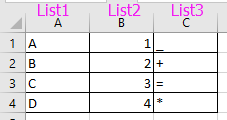

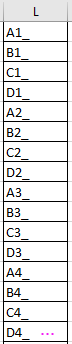
Unieke combinaties genereren met meerdere formules
Unieke combinaties genereren met Kutools voor Excel![]()
Unieke combinaties genereren met meerdere formules
1. Selecteer een lege kolom naast de drie lijsten, bijvoorbeeld kolom D, en typ deze formule =MOD((ROW()-1),4)+1 in de formulebalk, druk vervolgens op Ctrl + Enter om deze formule toe te passen op de hele kolom. Zie schermafbeeldingen:
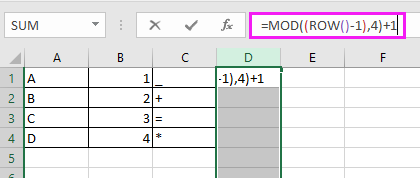
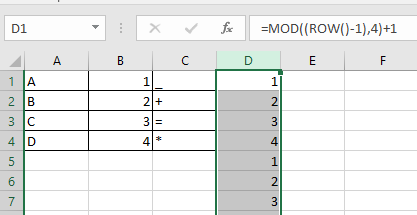
2. Ga vervolgens naar de hele kolom E die naast de eerste formulekolom D staat, en typ =MOD(INT((ROW()-1)/4),4)+1 in de formulebalk, en druk op Ctrl + Enter om de formule toe te passen. Zie schermafbeelding:
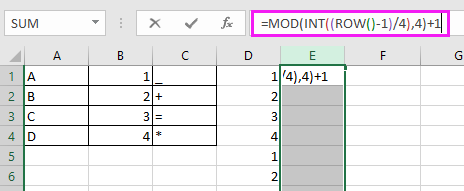
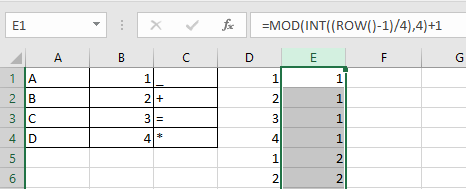
3. Ga naar de derde nieuwe kolom F naast de tweede formulekolom E, en typ deze formule =MOD(INT(INT((ROW()-1)/4)/4),4)+1 in de formulebalk, en druk op Ctrl + Enter om de formule toe te passen op de hele kolom. Zie schermafbeelding:
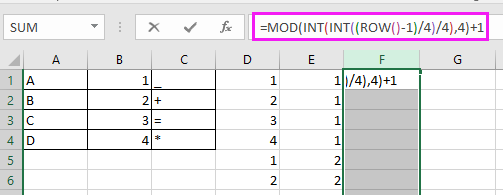
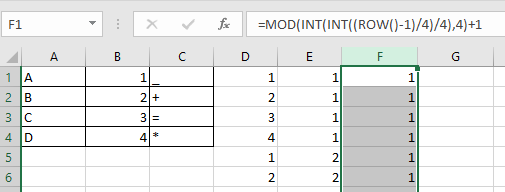
4. Ga door met het selecteren van kolom G, en typ deze formule =INDEX(A$1:A$4,D1) in de formulebalk, en druk op Ctrl + Enter om het resultaat te krijgen. Zie schermafbeelding:
Tip: A1 is de eerste cel van de eerste lijst, en D1 is de eerste cel van de kolom met uw eerste formule.
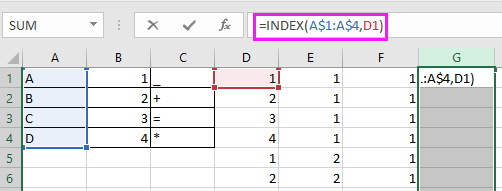
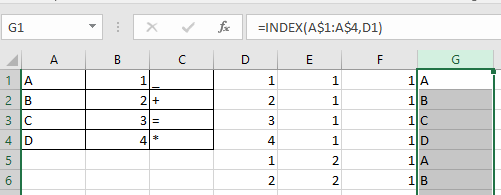
5. Klik op G1, en sleep de automatische vulgreep naar rechts naar I1, en selecteer vervolgens kolom H en kolom I om de formule toe te passen op de hele kolommen. Zie schermafbeelding:
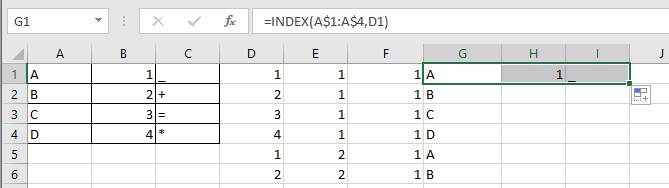
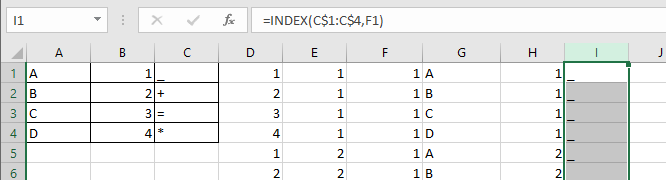
Vervolgens kunt u kolom G, kolom H en kolom I combineren.
6. Selecteer J1, typ dan deze formule =G1&H1&I1 erin, druk op Enter, en sleep de automatische vulgreep omlaag totdat een duplicaat verschijnt. Zie schermafbeeldingen:
Tip: G1, H1 en I1 zijn de cellen met formules.
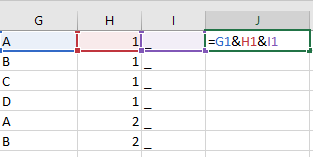
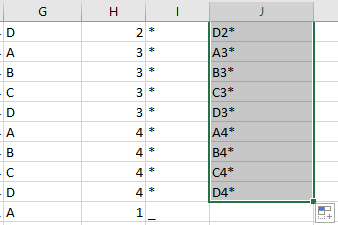
Nu zijn alle unieke combinaties gegenereerd door de drie lijsten.
Opmerking: in de formules =MOD((ROW()-1),4)+1, =MOD(INT((ROW()-1)/4),4)+1, en =MOD(INT(INT((ROW()-1)/4)/4),4)+1, geeft 4 aan dat er 4 gegevens in de lijst zijn.
Unieke combinaties genereren met Kutools voor Excel
Met bovenstaande methode is het te complex en lastig voor gebruikers, gelukkig kan Kutools voor Excel’s Lijst alle combinaties snel unieke mogelijke combinaties genereren met drie lijsten.
1. Klik op Kutools > Invoegen > Lijst alle combinaties. Zie schermafbeelding:

2. Selecteer vervolgens Waarde in de Type-keuzelijst in het dialoogvenster Lijst alle combinaties, klik op de Bladeren-knop om de eerste lijst te selecteren, en klik op Toevoegen om de lijst toe te voegen aan de Combinatielijst. Zie schermafbeelding:

Herhaal deze handeling om alle lijsten achtereenvolgens toe te voegen aan de sectie Combinatielijst. Zie schermafbeelding:

3. Klik op OK, en selecteer de eerste cel van het doelbereik om de combinaties uit te voeren in het pop-updialoogvenster. Zie schermafbeelding:

4. Klik op OK, en alle unieke combinaties zijn gegenereerd.

Kutools voor Excel - Boost Excel met meer dan 300 essentiële tools. Geniet van permanent gratis AI-functies! Nu verkrijgen
Demo: Alle mogelijke unieke combinaties weergeven in Excel
Gerelateerde artikelen:
Beste productiviteitstools voor Office
Verbeter je Excel-vaardigheden met Kutools voor Excel en ervaar ongeëvenaarde efficiëntie. Kutools voor Excel biedt meer dan300 geavanceerde functies om je productiviteit te verhogen en tijd te besparen. Klik hier om de functie te kiezen die je het meest nodig hebt...
Office Tab brengt een tabbladinterface naar Office en maakt je werk veel eenvoudiger
- Activeer tabbladbewerking en -lezen in Word, Excel, PowerPoint, Publisher, Access, Visio en Project.
- Open en maak meerdere documenten in nieuwe tabbladen van hetzelfde venster, in plaats van in nieuwe vensters.
- Verhoog je productiviteit met50% en bespaar dagelijks honderden muisklikken!
Alle Kutools-invoegtoepassingen. Eén installatieprogramma
Kutools for Office-suite bundelt invoegtoepassingen voor Excel, Word, Outlook & PowerPoint plus Office Tab Pro, ideaal voor teams die werken met Office-toepassingen.
- Alles-in-één suite — invoegtoepassingen voor Excel, Word, Outlook & PowerPoint + Office Tab Pro
- Eén installatieprogramma, één licentie — in enkele minuten geïnstalleerd (MSI-ready)
- Werkt beter samen — gestroomlijnde productiviteit over meerdere Office-toepassingen
- 30 dagen volledige proef — geen registratie, geen creditcard nodig
- Beste prijs — bespaar ten opzichte van losse aanschaf van invoegtoepassingen